ファイル名変更ツールは、ユーザーがファイル名の変更操作を実行するカスタムルールを作成し、指定されたプレフィックスを追加してファイル名に修正を加え、ファイル名の文字を定義されたテキスト文字列に置き換えますが、ファイルプロパティ(メタタグ情報)を抽出し、その情報を使用する場合ファイル名を変更するため。 マスターの名前を変更 それだけを提供します。 これは、初心者と上級ユーザーの両方のために開発された強力なアプリケーションです。ファイル名の先頭と末尾に文字を追加する、テキストを置き換えるなど、ファイルの名前を一括で変更する従来のオプションがすべて含まれていますが、ファイルのプロパティとMP3、JPG、JPEG、TIFFなどのメタ情報も使用できますファイル名を変更するファイルのタグ。その他の注目すべき機能は次のとおりです。インテリジェントな番号の並べ替え、幅広いファイルタイプのサポート、自動プレビュー(ファイル名変更シミュレーション)、ファイル名変更スクリプトの保存、ワイルドカードエントリのサポート、ファイル名変更操作の取り消しなど。ジャンプ後に続く詳細。
アプリケーションは、4つのタブの下で利用可能なすべてのオプションを提供します。 スクリプト、ケースとワイルドカード、カウントとテキストファイルの名前変更。メインウィンドウには、デフォルトのスクリプトとさまざまなルールベースのファイル名変更オプションが表示されます。合計9つの異なるファイル名変更オプションがあります。 単語/数字の削除、開始/終了の削除、部分文字列の削除、前/後の削除、式の削除、名前/フレーズの置換、番号の置換、位置に追加 そして カウンターを追加.
さらにファイル名変更オプションを追加できます 新しいステップ メニュー;前述のすべてのファイル名変更オプションが含まれており、同じ操作の複数のステップを追加できます。たとえば、ファイル名と拡張子の両方に文字を追加する場合は、 位置に追加 リストからオプションを選択し、次に同じオプションをリストから追加します 新しいステップ メニュー。
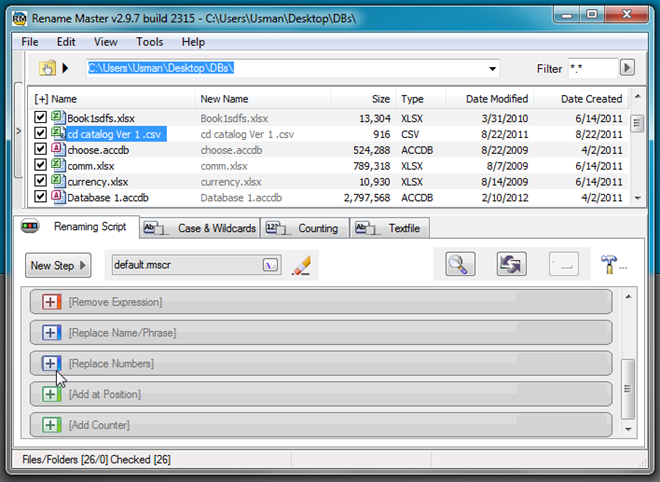
開始するには、構成するオプションを展開し、必要な詳細を入力します。たとえば、ファイル名から式を削除する場合は、クリックします 式を削除、指定した文字を削除する位置を選択します。
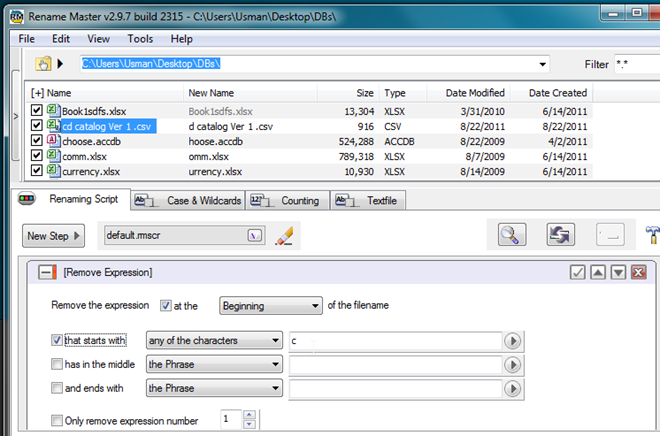
メインウィンドウには 新しい名前 列(横に存在 名前 列)、適用されるファイル名の変更を示します。プレビューが表示されない場合は、キーボードのF6キーを押して、プレビュー列を強制的に更新します。
下 ケースとワイルドカード タブには、次のような多数のレターケース固有のオプションがあります。 大文字、小文字の大文字、文の大文字化、タイトルの大文字化、拡張子の保持、 そして ローマ数字の検出と大文字化。前述したように、それは付属しています ワイルドカード サポートし、シンプルな使用を可能にします コマンドスタイルのワイルドカード と同様 完全な正規表現.
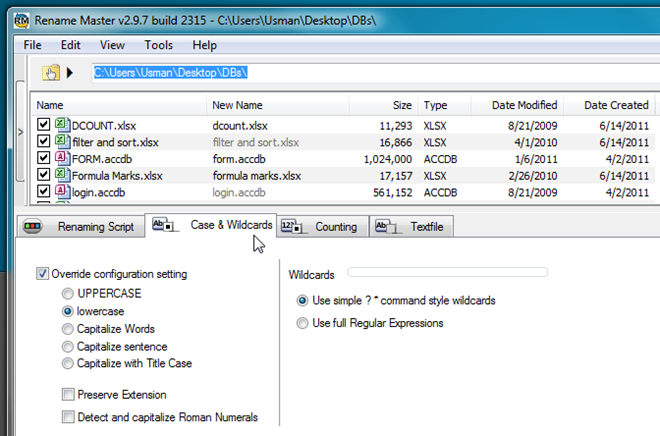
から カウント タブでは、特定の番号を最初のファイル名に追加してから、指定した番号でインクリメントできます。ここで言及する価値があるのは、設定が必要な場合があることです カウンターを追加 メインウィンドウから追加するオプション 増分番号 ファイル名に。
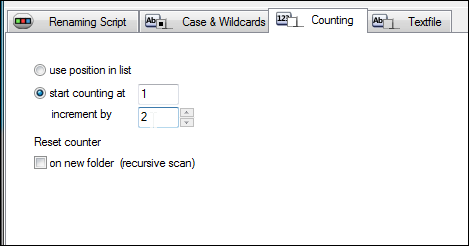
名前変更マスターを使用すると、セッション中に実行されたすべてのファイル名変更操作をクリックするだけでロールバックできます。操作を元に戻す場合は、に移動します スクリプトの名前変更 タブをクリックして[元に戻す]をクリックします。
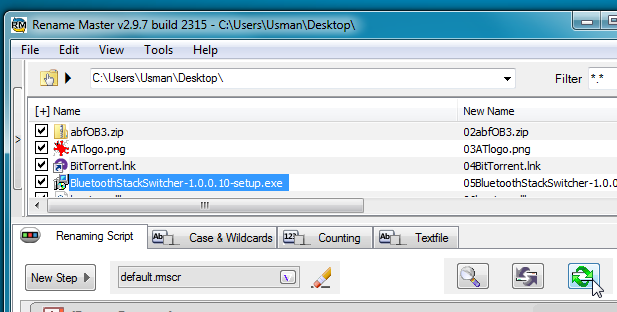
の テキストファイル タブでは、選択するテキストファイル/ CSVファイルを含めることができますファイルから、ファイルの名前変更ルールを適用します。サンプルスクリプトを生成して、すぐに開始することもできます。スクリプトが生成されると、多数のファイル名変更オプションを変更して、要件に従ってファイル名を変更できます。
Rename Masterは、ファイル名変更ツールアーカイブへの素晴らしい追加です。 Mac OS X用の同様のツールをお探しの場合は、以前の機能であるNameChangerとPSRenamerをご覧ください。
マスターの名前変更は、Windowsのすべてのバージョンで機能します。テストは、Windows 7 64ビット版で実行されました。
リマスターのダウンロード





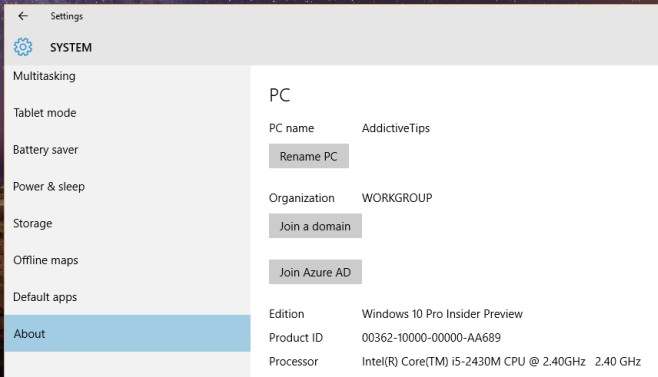







コメント